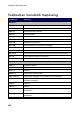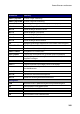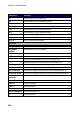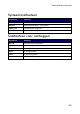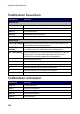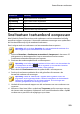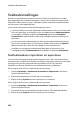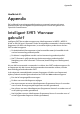Operation Manual
293
PowerDirector sneltoetsen
Sneltoetsen
Bediening
Pijl-omhoog
Object naar boven verplaatsen
Pijl-omlaag
Object naar onder verplaatsen
Pijl-links
Object naar links verplaatsen
Pijl-rechts
Object naar rechts verplaatsen
Alt + D
Sjabloon delen op DirectorZone
Sneltoetsen toetsenbord aanpassen
Met CyberLink PowerDirector kunt u de sneltoetsen van het toetsenbord volledig
aanpassen volgens uw wensen. U kunt zelfs sneltoetsen toevoegen voor opdrachten
die niet beschikbaar zijn bij de standaard sneltoetsen.
Ga als volgt te werk om sneltoetsen van het toetsenbord aan te passen:
Opmerking: klik op de knop Herstellen als u een geselecteerde sneltoets die u
hebt aangepast op de standaardwaarde wilt instellen.
1. Selecteer Bewerken > Sneltoetsen toetsenbord > Aanpassen in het menu. Of
druk gewoon op de knoppen Alt+H op uw toetsenbord om het venster
Sneltoetsen toetsenbord aanpassen te openen.
2. Zoek naar de sneltoetsopdracht die u wilt aanpassen.
Opmerking: voer indien nodig een zoekwoord in het veld in voor de sneltoets die
u wilt aanpassen en klik op . Klik er nogmaals op om meerdere instanties
van het ingevoerde zoekwoord te vinden, indien gewenst.
3. Klik in de kolom Sneltoetsen naast de opdracht die u wilt aanpassen.
4. Druk op de sneltoetscombinatie die u wilt gebruiken of waarmee u de
bestaande sneltoets wilt vervangen.
Opmerking: indien de sneltoets die u opgeeft reeds in gebruik is door het
programma, wordt u gevraagd indien u deze wilt verwijderen van de bestaande
opdracht en wilt gebruiken voor de nieuwe opdracht. Er is niet langer een
sneltoets gekoppeld aan de vervangen opdracht.
5. Herhaal de bovenstaande stappen om alle sneltoetsen aan uw voorkeuren aan
te passen.
6. Wanneer u klaar bent, klikt u op de knop Toepassen, geeft u een naam op voor
de nieuwe reeks aangepaste sneltoetsen voor het toetsenbord en klikt u op OK
om deze toe te passen en de wijzigingen op te slaan.